-
简介
-
管理成员、建筑物和空间
-
上传和下载内容
-
进入 VIVERSE for Business
-
创建并加入会议
-
可以使用的工具
-
查看和共享内容
-
使用 3D 模型
-
访问电脑
-
在电脑和移动设备上使用 VIVERSE for Business
-
解决方案和常见问题
-
常规
-
文件和内容窗口
-
会议和空间
-
订阅和其他常见问题
-
在桌面和移动应用程序中创建并加入会议
以下是在 VIVERSE for Business 桌面和移动应用程序中创建并加入会议的方法:
创建会议
- 以下是创建新会议的方法:
方式 步骤 从日历窗口 - 单击或点击日历
 。日历窗口将打开并显示预定的会议。
。日历窗口将打开并显示预定的会议。 - 单击或点击右上角的加号按钮
 。
。提示:您也可以单击或点击任意日历视图(月视图除外)中的时间段来创建新会议。
从动态空间 - 在动态空间的日程板上,选择查看日程表。
- 在打开的面板上,单击或点击右上角的加号按钮
 。
。
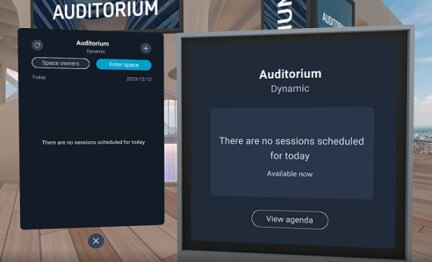
- 单击或点击日历
- 按照在 VIVERSE for Business 应用程序中创建会议中的相同步骤选择会议的日期和时间、要使用的空间,并邀请与会者。提示:
- 与会者将收到一封包含会议详情的电子邮件,其中包括会议 ID 和代码、会议日期和时间等信息。
- 创建会议后,您也可以在会议信息窗口中单击或点击复制邀请
 以复制会议详细信息。然后,您可以将详细信息粘贴到电子邮件中,发送给您要邀请的外部用户。
以复制会议详细信息。然后,您可以将详细信息粘贴到电子邮件中,发送给您要邀请的外部用户。
会议将被添加到您和受邀与会者的日历中。
加入会议
- 以下是加入会议的方法:
方式 步骤 通过电子邮件加入会议 - 打开您收到的邀请邮件并单击加入。
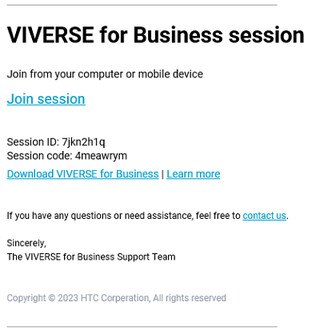
网页浏览器将自动打开并显示会议的日期、时间和其他详细信息。
- 如果会议已经开始,请单击加入会议。
提示:如果会议尚未开始,请单击添加到日历将会议添加到您的 VIVERSE for Business 日历中。
- 如果您使用的是电脑,网页浏览器将出现提示您启动 VIVERSE for Business 应用程序的通知。单击打开以启动应用程序。
如果您使用的是移动设备,VIVERSE for Business 移动应用程序将自动打开。
- 使用您的 HTC 账户登录 VIVERSE for Business。
通过用户控制台加入会议 - 在网页浏览器中,访问 VIVERSE for Business 用户控制台,并使用您的 HTC 账户登录。
- 在网页顶部,单击日历。
- 单击要加入的会议,然后单击加入。
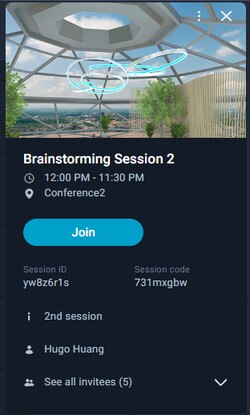
- 网页浏览器将出现提示您启动 VIVERSE for Business 应用程序的通知。单击打开以启动应用程序。
- 使用您的 HTC 账户登录 VIVERSE for Business。
在日历中选择会议 - 单击或点击日历
 。
。 - 选择要加入的会议。
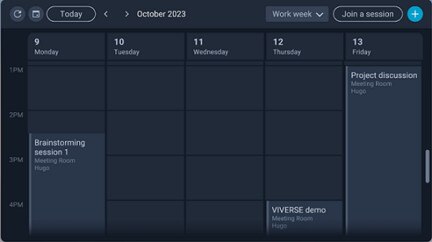
输入会议 ID 和代码 - 单击或点击日历
 。
。 - 单击或点击日历窗口右上角的加入会议,然后输入会议 ID 和代码。
从动态空间选择会议 - 在动态空间的日程板上,单击或点击查看日程表。面板将打开并显示预定的会议。
- 选择要加入的会议,然后单击或点击进入空间。
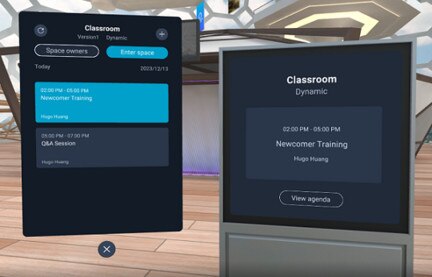
- 打开您收到的邀请邮件并单击加入。
- 如果您通过电子邮件或用户控制台加入了会议,您将自动进入会议空间。
如果您通过其他方式加入了会议,请单击或点击出现在您面前或大门口的入口以进入空间。

此内容对您有帮助吗?
是
否
提交
谢谢!您的反馈可以帮助其他人了解最有用的信息。